Olá!
Que bom que você já conseguiu entrar na nossa ferramenta, agora é hora de colocar mão à obra. Ao final desse passo você deve conseguir:
-Iniciar o acionamento;
-Indicar um perito ou periciadora;
-Enviar essa comunicação de perda para o Sicor.
Para começar, aqui existem duas opções, você pode visualizar um dashboard com um resumo de tudo que está acontecendo, como esse:
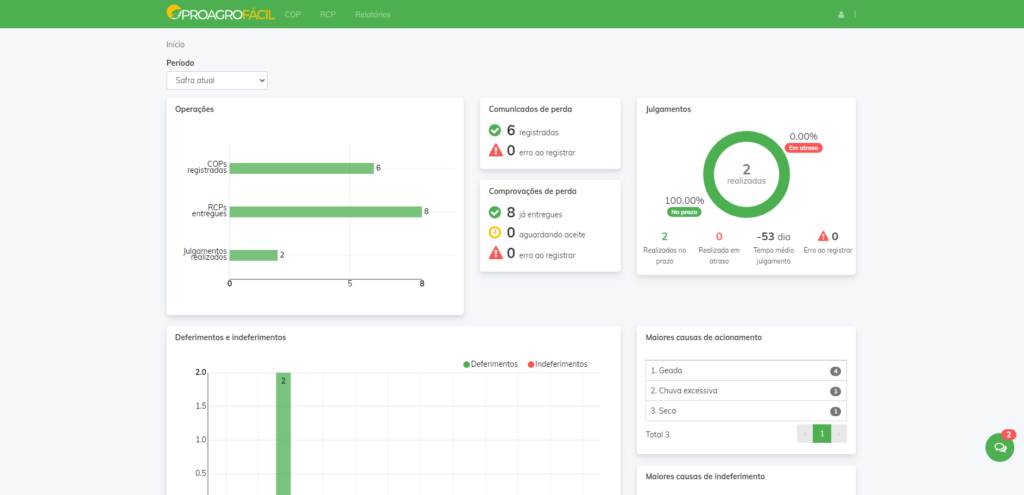
Ou, você pode visualizar diretamente a lista de operações acionadas, caso contrário vá na opção COP no menu superior, para visualizar essa tela (isso vai depender das permissões do seu perfil):
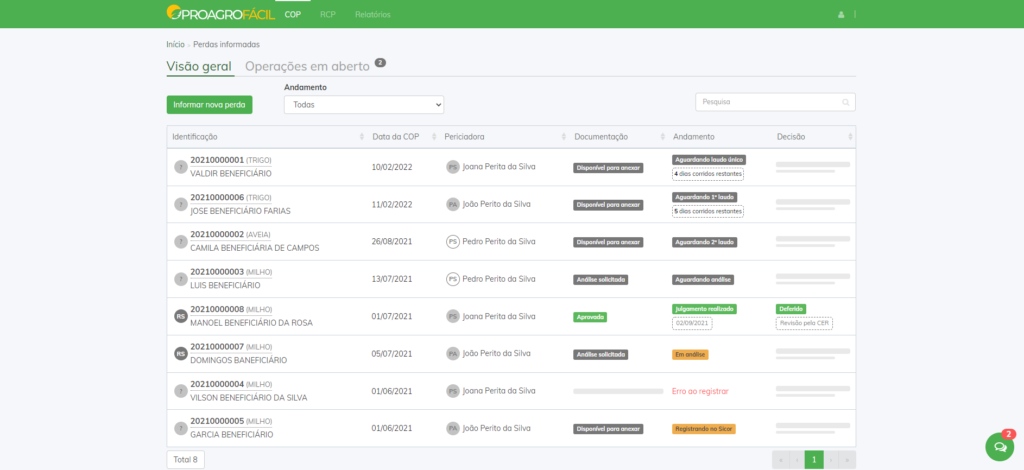
Ótimo, agora que estamos na listagem é hora de fazer nosso primeiro acionamento, clique na opção “Informar nova perda”. Em todo o processo de Proagro seu guia será a referência Bacen, tenha ele em mãos na hora de iniciar o acionamento e então é só clicar em “Informar nova perda”:
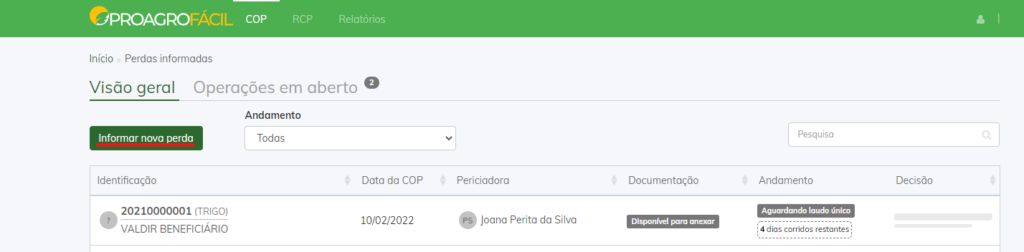
Informe a referência Bacen e caso você esteja alocado em mais de um cooperativa/agência você deve selecionar aquela responsável por esse acionamento, feito isso clique em “Buscar no Sicor”.
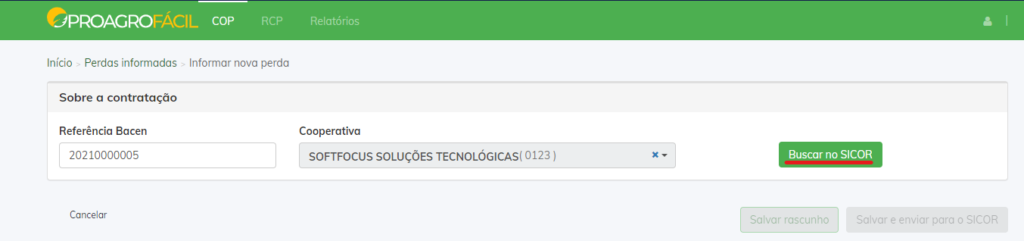
Agora nossa ferramenta vai buscar no Sicor todos os dados necessários para o acionamento, isso pode demorar alguns segundos. Preencha os dados iniciais da COP:
Sobre a contratação
Nós já importamos os principais dados do acionamento do Sicor, além dos valores de Crédito de Custeio, Recursos Próprios, Garantia de Renda Mínima e Parcela de Investimento. Você pode informar os campos “Conhecido por” e “Na ausência do beneficiário, procurar por” que são opcionais, mas podem facilitar os processos de perícia e fiscalização.
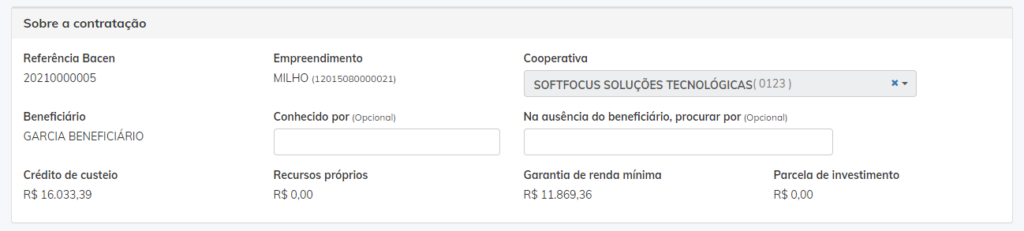
Sobre o cultivo
Precisamos de alguns dados sobre o cultivo para enviar ao Sicor como o “Tipo de solo”, “Ciclo cultivar”. Nós já importamos a cidade e estado do empreendimento, e para facilitar a localização da perita você pode usar o campo “Imóvel – denominação e roteiro de localização”. Nos campos “Período efetivo de plantio” e “Período efetivo de colheita” você visualizará as datas informadas na contratação acima dos campos para referência, informe os dados trazidos pelo beneficiário.
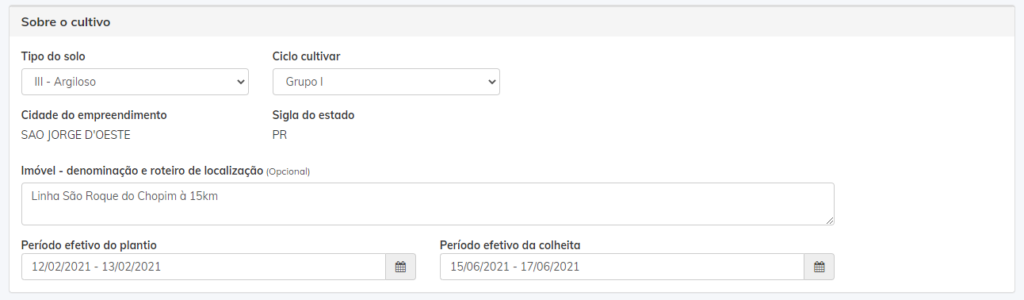
Sobre o evento
Nesta etapa precisamos que você informe quais eventos ocorreram na lavoura e que levaram o beneficiário a acionar o seguro do Proagro e o período de ocorrência. Você pode escolher um ou mais eventos que ocorreram na lavoura, e apesar de apenas o primeiro evento escolhido ser registrado no Sicor, os demais eventos também serão impressos na COP (documento 2), assim garantimos que todos os eventos foram oficializados na abertura da COP. 😉
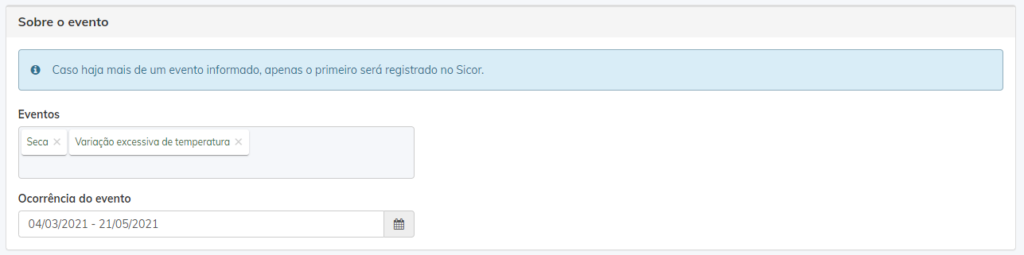
Sobre a comprovação
Por fim, será necessário selecionar um encarregado da comprovação de perdas. Esta profissional é também chamado de perita(o) e é responsável por vistoriar e mensurar as perdas na lavoura causadas pelos eventos cobertos pelo Proagro. No campo “Encarregado da comprovação” serão exibidas as peritas ativas que prestam serviços à sua agência/cooperativa.
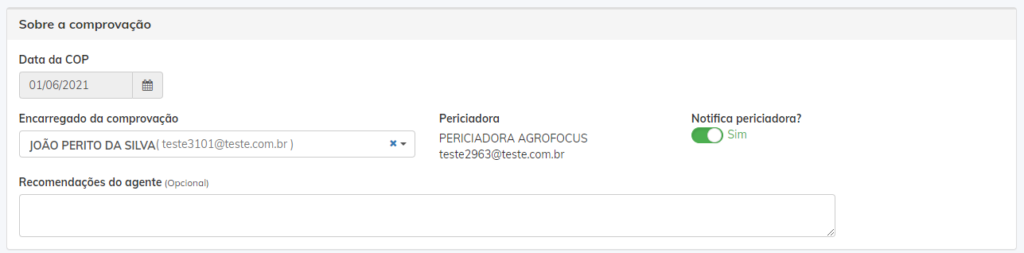
Lembrando que conforme MCR 12-4-12 não é permitida a comprovação de perdas pelo:
- Beneficiário ou cooperativa e empresa de assistência técnica que o beneficiário participe de forma direta ou não;
- Cooperativa, empresa de assistência técnica ou técnico que tenha elaborado o projeto, realizado assistência ou fiscalizado o empreendimento;
- Empresa de assistência técnica cujo beneficiário seja sócio ou técnico que tenha parentesco de até terceiro grau com o beneficiário;
- Técnicos ou empresas que comercializam insumos e produtos agrícolas;
- Técnicos de prefeituras, secretarias de agriculturas ou entidades de representação de trabalhadores rurais;
- Pessoa que esteja concorrendo ou exercendo um cargo eletivo ou de confiança.
Salvar e enviar ao Sicor, salvar rascunho ou cancelar
Após a inclusão dos campos acima você terá 3 opções “Salvar e enviar ao Sicor”, “Salvar rascunho” ou “Cancelar”.
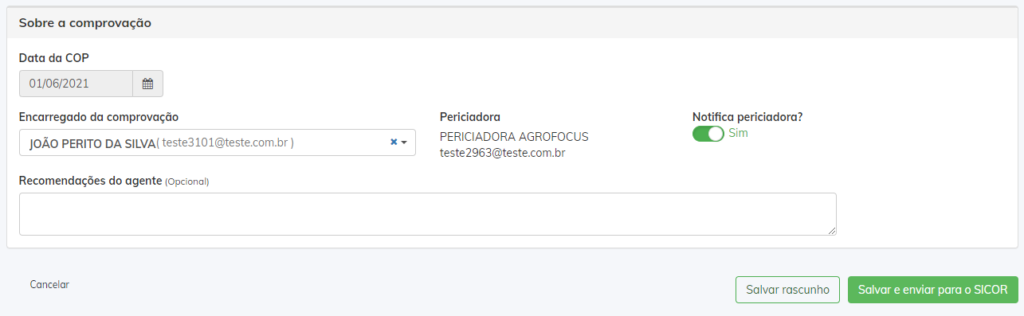
Para oficializar a abertura da COP basta clicar em “Salvar e enviar ao Sicor”. Neste momento vamos enviar ao Sicor todas as informações inseridas no Proagro Fácil, e temporariamente na coluna “Andamento” a situação ficará como “Registrando no Sicor”.

Caso necessário há também a opção de “Salvar rascunho”, onde as informações inseridas até aqui serão salvas, mas a COP não será enviada ao Sicor. A situação ficará como “Em edição” e então a COP poderá ser editada para ser realizado o envio ao Sicor num outro momento.

Por fim também há a possibilidade de “Cancelar”. Dessa forma, todos os dados inseridos até aqui serão descartados.
Agora que você já sabe como realizar o acionamento de uma nova COP, no próximo passo vamos mostrar sobre a impressão de documentos e a gestão do dossiê, um dos passos mais importantes do processo de Proagro. 😉